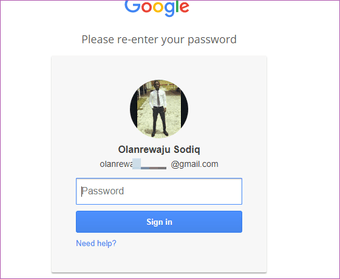¿No te gustaría que fuera posible curar los contenidos que YouTube empuja a tu feed según tus elecciones? Es posible que desee silenciar el contenido no deseado o potencialmente dañino de la cuenta de YouTube de sus hijos. Aunque el motor de recomendación de YouTube es brillante cuando se trata de videos, ofrece un modo restringido para una experiencia de visualización más segura.

YouTube lo llama Modo Restringido para que sea universalmente reconocible. Google a��adió esta función en YouTube para ofrecer a los usuarios un control sobre el tipo de contenido que aparece en sus cuentas de YouTube.
Con el modo restringido, puede filtrar el contenido que no desea ver o que desea exponer a los miembros de su familia, incluso accidentalmente. Así que vamos a comprobar qué es el modo restringido y cómo puede sacar el máximo provecho de él.
¿Sabías que: YouTube tiene más de 1.300 millones de usuarios y más de 5.000 millones de vídeos se ven diariamente en la plataforma.
Tabla de contenidos [mostrar]
¿Qué hace el modo de restricción de YouTube?
El Modo Restringido es una herramienta brillante que YouTube utiliza para eliminar contenidos no deseados y maduros de la cuenta de un usuario. Hablando de contenidos no deseados y maduros, YouTube clasifica los vídeos con los siguientes contenidos como no deseados:
- Abuso de sustancias (drogas y alcohol)
- Actividades sexuales
- Violencia – actos violentos, desastres naturales y tragedias.
- Sujetos maduros (guerra, crimen y conflictos políticos) que resulten en muerte o lesiones graves.
- Lenguajes profanos, inapropiados y maduros, y
- Contenido incendiario, inflamatorio o degradante
Con el Modo Restringido activado en tu cuenta, los vídeos que contengan cualquiera de los contenidos anteriores serán recogidos por el algoritmo de YouTube y bloqueados para que no aparezcan en tu cuenta, incluso cuando los busques.
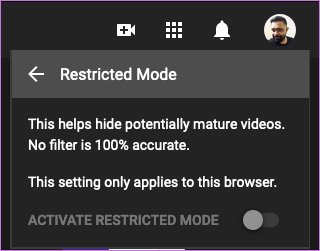
YouTube lo creó para individuos, organizaciones, bibliotecas, escuelas, instituciones y establecimientos públicos que quieren un mejor control de los contenidos que ellos (u otras personas) desean ver y son recomendados. Como indica la configuración, no es 100% precisa, por lo que algunos vídeos pueden pasar desapercibidos.
Al configurar el Modo Restringido en tu cuenta, básicamente estás reestructurando tu cuenta para obtener una experiencia de visualización de YouTube limitada pero más limpia, segura, filtrada y controlada.
Configuración del modo de restricción de YouTube en móviles
Te guiaremos a través del proceso de configuración del modo Restringir en la aplicación móvil de YouTube en primer lugar porque las estadísticas (de Brandwatch) muestran que el 70% de las visualizaciones de vídeo de YouTube proceden de dispositivos móviles. Esto significa que la mayoría de las personas visitan YouTube desde sus dispositivos móviles.
A continuación se explica cómo utilizar el modo Restringir en la aplicación para móviles de YouTube.
Paso 1: Toca la imagen de la cuenta en la esquina superior derecha de la aplicación YouTube para abrir el menú de la cuenta.
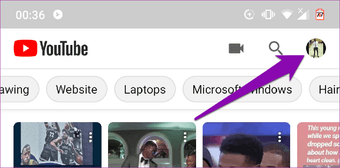
Paso 2: Seleccione Configuración.
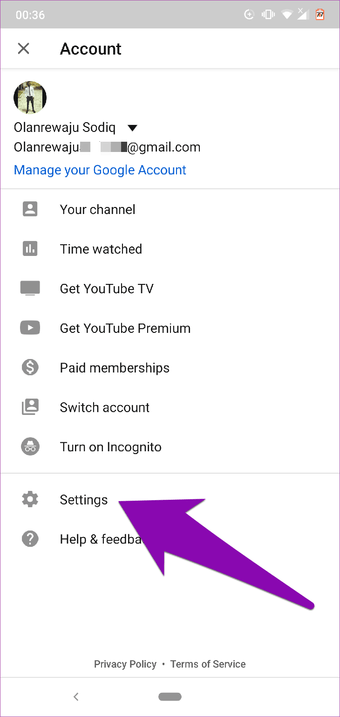
Paso 3: En la página de configuración, pulse General.
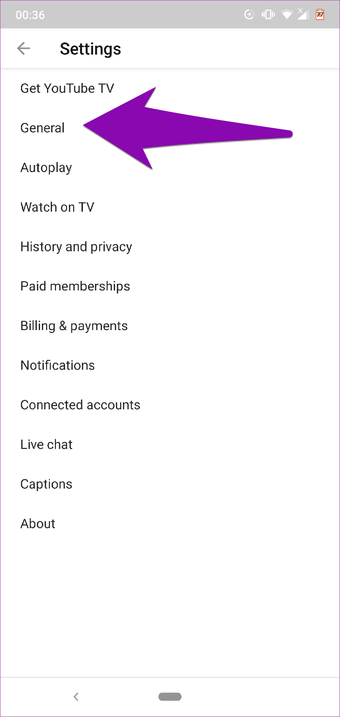
Paso 4: En la página Configuración general, active la opción Modo restringido.
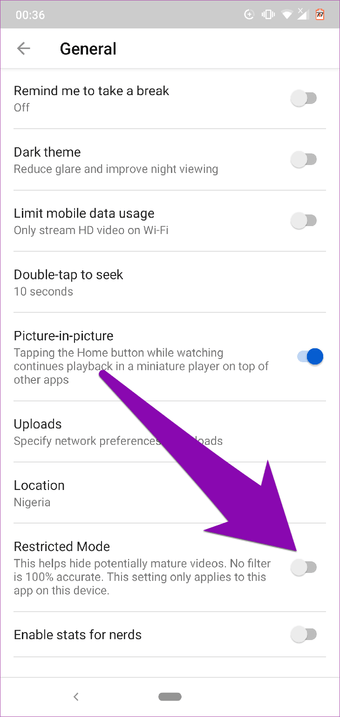
Nota: Cuando active el modo restringido en su dispositivo móvil, sólo se aplica a la aplicación YouTube de ese dispositivo y no a otros dispositivos.
Esto significa que si siempre quieres que el Modo Restringido esté activo cada vez que uses YouTube, tienes que activar la función en todos tus dispositivos.
Ahora, echemos un vistazo a cómo puede activar el modo restringido de YouTube en su PC.
Activación del modo restringido de YouTube en el explorador web del equipo
Puede pulsar el interruptor del modo restringido en su navegador favorito. Si tiendes a utilizar Chrome, recuerda (almacena) tus preferencias dondequiera que estés conectado con la misma cuenta de Google. A continuación se explica cómo activar el modo:
Paso 1: Accede a tu cuenta de YouTube en el navegador de tu PC.
Paso 2: Toca el icono de la foto de la cuenta en la esquina superior derecha del panel de control de YouTube.
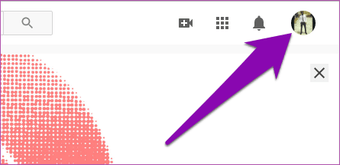
Paso 3: Desplácese hasta la parte inferior del menú de administración de cuentas y pulse Modo restringido.
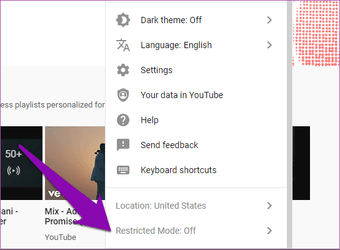
Paso 4: En la nueva ventana emergente en la esquina superior derecha y activar el Modo Restringido.
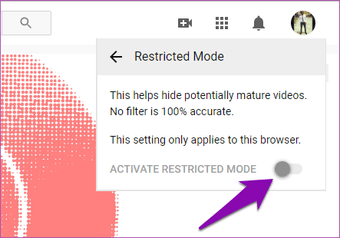
Después de eso, YouTube activa el Modo Restringido en tu navegador y actualiza la página de inicio para filtrar el contenido no deseado.
Nota: Cuando activas el Modo Restringido de YouTube, sólo se aplica al navegador en el que lo has activado.
Si está activando el modo restringido en el equipo de su casa o de la escuela, es recomendable que se asegure de que sus hijos no lo apaguen. YouTube entiende esto y ha desarrollado una forma para que los propietarios de las cuentas bloqueen el Modo Restringido para que nadie pueda desactivar la función a sus espaldas.
Para bloquear un Modo restringido activo en tu cuenta de YouTube, sigue estos pasos.
Paso 1: Puntee en la imagen de perfil de su cuenta en la esquina superior izquierda de la página principal.
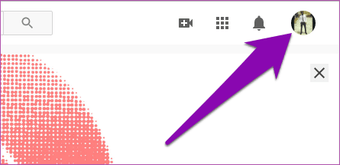
Paso 2: Seleccione Modo restringido en el menú.
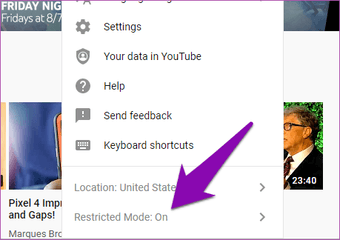
Paso 3: Puntee en la opción «Bloquear modo restringido en este navegador «.
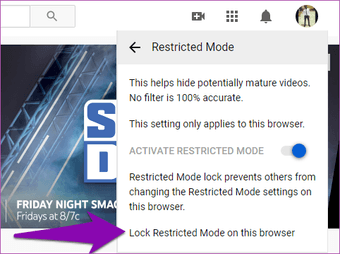
Paso 4: YouTube te redirigirá a una nueva página en la que tendrás que introducir la contraseña de tu cuenta de Google.

Hazlo y el modo restringido de YouTube quedará bloqueado en el navegador de tu PC.
Desbloqueo del modo restringido
Para bloquear el modo restringido de YouTube en el explorador de tu PC, necesitas introducir la contraseña de tu cuenta y también una contraseña para desbloquearla. Aquí está el cómo.
Paso 1: Puntee en la imagen de perfil de su cuenta en la esquina superior izquierda de la página principal.
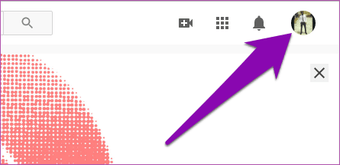
Paso 2: Seleccione Modo restringido en el menú.
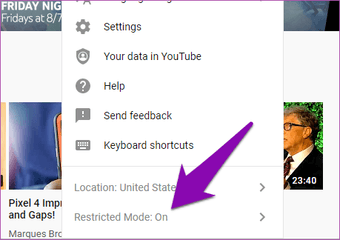
Paso 3: Pulse la opción «Desbloquear modo restringido en este navegador «.
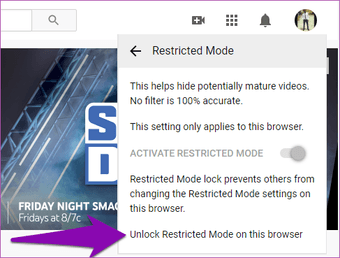
Paso 4: Introduce la contraseña de tu cuenta de Google en el cuadro proporcionado para completar el proceso de desbloqueo del modo restringido de YouTube.